Cómo tematizar su dispositivo Android Oreo con Substratum y Andromeda (no se requiere root)

Android 8.0, conocido cariñosamente y oficialmente como "Oreo", cambia muchas cosas en el sistema operativo móvil de Google . Pero lo más obvio es un cambio de un tema oscuro general en la interfaz a un blanco cegador en el menú de Configuración rápida en la barra de notificaciones. Si está cansado de ver todos esos píxeles totalmente iluminados en su teléfono, hay una forma de personalizar la interfaz con algunas herramientas nuevas. No se requiere ninguna raíz.
Paso uno: Instalar ADB, Substratum y Andromeda
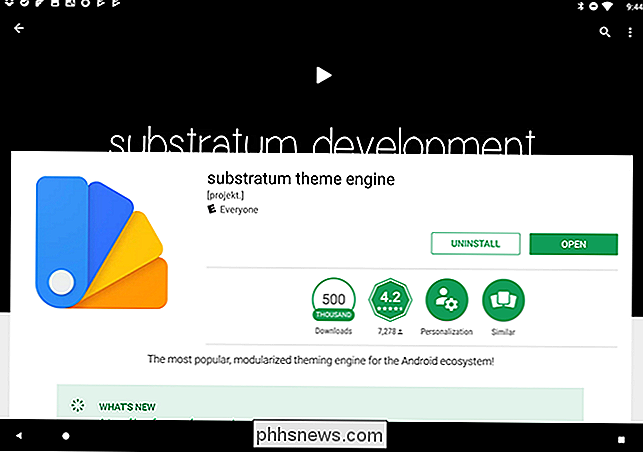
Sin embargo, eso no significa que sea un asunto de un solo toque. Deberá asegurarse de que su teléfono tenga Android 8.0 Oreo y necesitará el controlador para su teléfono instalado en su PC, como se describe en esta guía (no necesita la instalación completa de ADB, ya que la descarga de Andromeda viene con ADB cocido al horno). También querrá habilitar el Modo de desarrollador y la Depuración de USB, tal como se describe en esa guía.
A continuación, diríjase a Play Store y descargue el motor de temas de Substratum y el complemento de Andromeda. Estas aplicaciones te permitirán aplicar temas a un dispositivo Android estándar sin root, después de un pequeño retoque con ADB en tu computadora. Tenga en cuenta que la segunda aplicación cuesta $ 1.99.
Paso dos: active Andromeda en su PC
Andromeda debe habilitarse desde el programa ADB en su computadora, lo que requiere un programa adicional y un poco de trabajo preliminar. Dirígete a este enlace en el foro de desarrolladores XDA y descarga el script de Andrómeda para tu sistema operativo: Windows, MacOS o Linux. Descomprímalo y póngalo en un lugar seguro por el momento.
Ahora, conecte su dispositivo a su computadora con un cable USB. Abra el directorio de Andrómeda, Shift + clic derecho sobre un área vacía, y elija "Abrir una ventana de PowerShell aquí". Ejecute el comandoadb devicespara buscar teléfonos o tabletas Android conectados; si devuelve un resultado, como a continuación, está listo para continuar. De lo contrario, regrese a nuestra guía de configuración de ADB y asegúrese de que todo esté configurado correctamente.
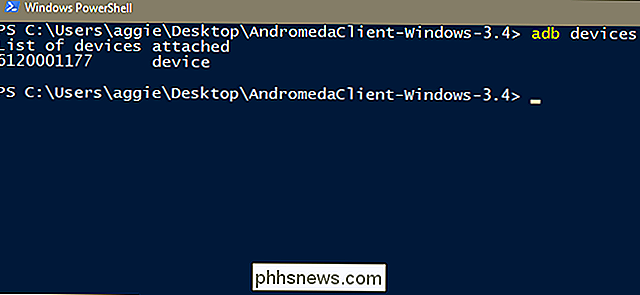
Una vez que haya confirmado que el teléfono es reconocible, ejecute el archivo que descargó de XDA. En Windows, haga doble clic en el archivo "start_andromeda.bat". En macOS, haga doble clic en AndromedaClient, luego haga clic en "Aceptar". En Linux, ejecute /.start_andromeda.sh.
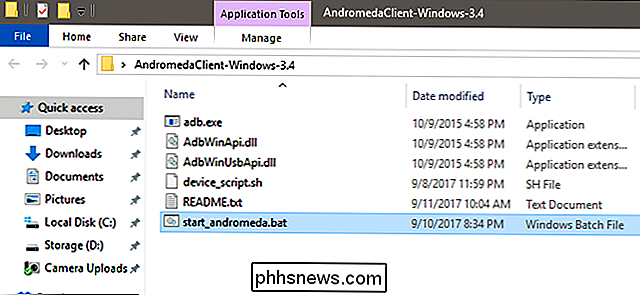
El script se ejecutará y activará Andromeda en su teléfono y la tableta-Substratum debería iniciarse en la pantalla. Simplemente siga las instrucciones en pantalla para ejecutar la aplicación por primera vez. Si tiene problemas, vuelva a verificar el controlador de la interfaz ADB en su computadora; es diferente del controlador estándar para acceder a archivos en su dispositivo Android, algo que a menudo hace tropezar a nuevos usuarios.
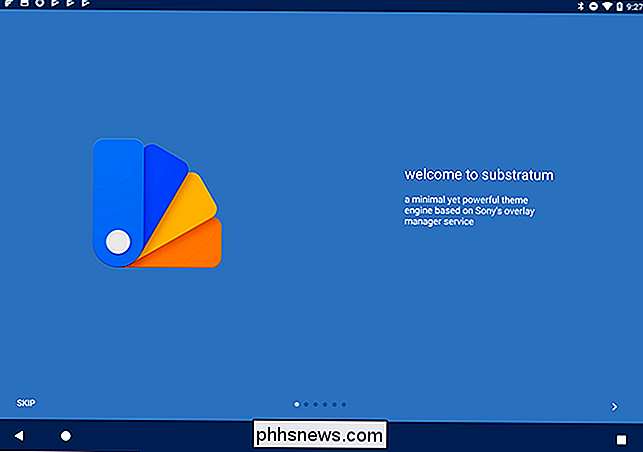
Paso tres: elija un tema
La combinación de Substratum y Andromeda le permite aplicar una gran variedad de temas a Androide. Hoy, vamos a aplicar un tema simple que elimine ese llamativo menú de notificación blanco, basado en la versión más antigua y oscura de Android, Nougat.
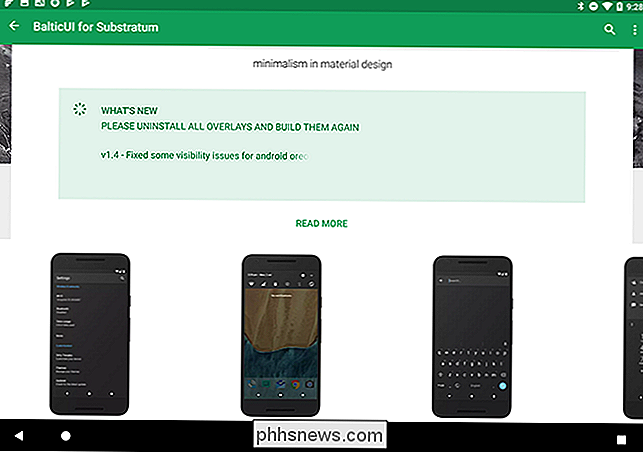
Encontré un tema gratuito que realmente me gusta llamado BalticUI, que tú puede descargar desde Play Store. Pero hay docenas y docenas de temas de Substratum en Play Store, tanto gratuitos como de pago, así que siéntase libre de consultarlos después de que haya terminado con esta guía: simplemente busque "Tema de substrato".
Paso cuatro: aplique el Tema para Android
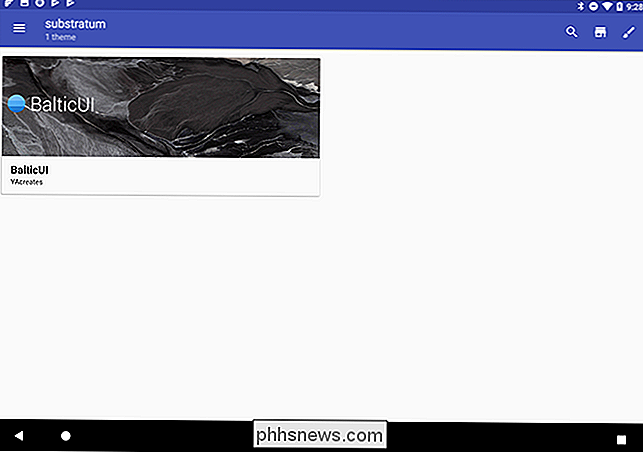
Una vez que haya instalado su tema desde Play Store, abra la aplicación Substratum. Verás el tema disponible en el menú principal. Toque el tema para abrirlo: tenga en cuenta que puede haber varias opciones para varias partes del tema, incluidos elementos de la interfaz de usuario, iconos, etc. Para aplicar simplemente todo, toque la opción etiquetada "Seleccionar para alternar todas las superposiciones".
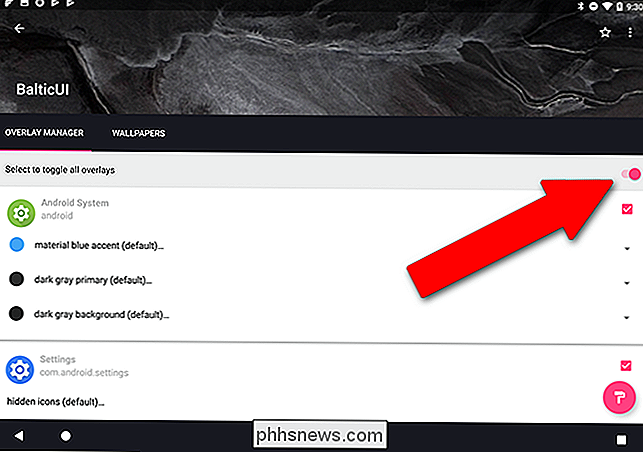
Si está listo para aplicar el tema, toque el icono del rodillo de pintura rosa en la esquina inferior derecha de la pantalla. Toque "Crear y habilitar". La pantalla se oscurecerá por un momento a medida que los elementos del tema se apliquen a su dispositivo.
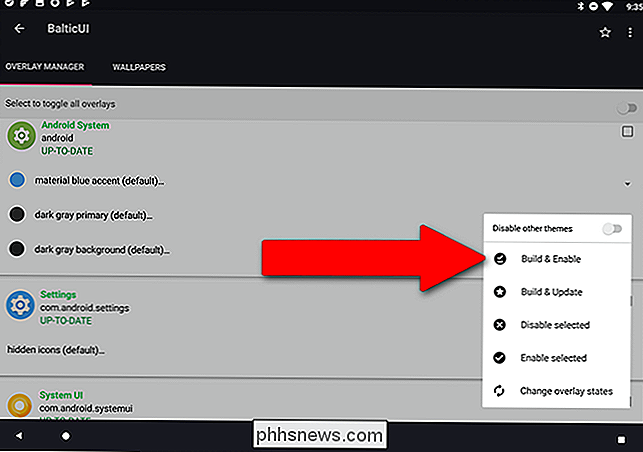
¡Después de que termine, ya está todo listo! Aquí hay una captura de pantalla de mi Pixel C ejecutando el tema BalticUI con el menú de notificación oscuro.
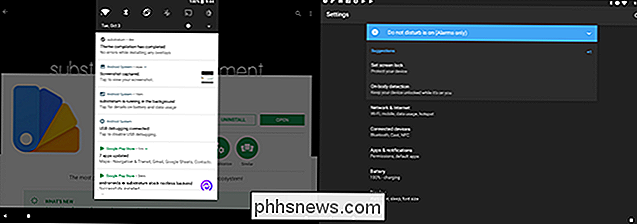
Si te sientes creativo, prueba diferentes temas y las diferentes opciones dentro de ellos. Puede eliminar los temas activos en cualquier momento seleccionando la opción "Alternar todas las superposiciones" en un tema, luego tocando el ícono del rodillo de pintura, luego "Deshabilitar seleccionado". Su interfaz volverá al valor predeterminado de Android.

Por qué los videojuegos viejos eran tan difíciles: la historia extraoficial de Nintendo Hard
Si eres lo suficientemente mayor como para haber jugado juegos en los 80 o principios de los 90, recordarás que fueron Difícil: realmente condenadamente difícil. ¿Por qué eran tan exasperantemente difíciles? La respuesta presenta una mirada fascinante a la historia de los videojuegos. Cuando la gente habla de lo duros que eran los videojuegos, usan la frase "Nintendo Hard".

Cómo seleccionar discos duros para su NAS doméstico
Si está pensando en entrar en el juego NAS y está buscando discos duros de gran capacidad, no solo lo hará cualquier disco duro . Esto es lo que necesita saber. RELACIONADO: Cómo configurar y comenzar con Synology NAS Es fácil pensar que todos los discos duros son iguales, salvo por el formato y el tipo de conexión.



